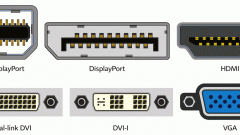Инструкция
1
Изучите разъемы, которыми наделены оба ваших монитора. Дело в том, что видеокарты компьютеров, как правило, наделены двумя или тремя каналами передачи видеосигнала. Обычно это разъемы DVI и VGA. Многие старые мониторы имеют только разъем VGA. Чтобы подключить два монитора с такими каналами, приобретите дополнительный переходник DVI-VGA или аналогичный кабель. Естественно, качество аналогового сигнала несравнимо с цифровым.
2
Включите компьютер и дождитесь полной загрузки операционной системы. Подключите второй монитор к сети переменного тока и включите его. Соедините этот дисплей с выбранным разъемом видеоадаптера компьютера. Откройте панель управления и выберите меню «Оформление и персонализация». Найдите подменю «Экран» и откройте пункт «Подключение внешнего дисплея».
3
Нажмите кнопку «Найти», расположенную в верхней части появившегося меню. Дождитесь определения второго дисплея. Теперь подумайте, какой из мониторов будет являться главным. Выделите его графическое изображение и активируйте пункт «Сделать этот экран основным». Данная опция расположена в нижней части рабочего окна.
4
Выберите вариант синхронной работы обоих мониторов. Существует два основных вида: дублирование и расширение. Первый вариант, как правило, используют при подключении телевизора или проектора. После его активации на оба дисплея будет выводиться идентичное изображение. При использовании функции «Расширить экран» вы получите единый рабочий стол, состоящий из двух дисплеев.
5
Активируйте подходящую для вас функцию. Помните о том, что при использовании параметра «Дублировать экраны» разрешения обоих мониторов будут автоматически выровнены. Это может привести к тому, что широкоформатный монитор, поддерживающий разрешение Full HD, будет передавать менее качественное изображение.
Видео по теме